

|
本站电脑知识提供应用软件知识,计算机网络软件知识,计算机系统工具知识,电脑配置知识,电脑故障排除和电脑常识大全,帮助您更好的学习电脑!不为别的,只因有共同的爱好,为软件和互联网发展出一分力! 说起PotPlayer软件,相信不少的用户们都喜欢使用,但是你们知道PotPlayer中常用功能是怎么样设置的吗?下文这篇教程内就讲述了PotPlayer设置常用功能的详细操作方法。 我们需要先打开播放器以后在播放器的任意位置右击鼠标,点击“配置/语言/其他”,选择“置顶方式” 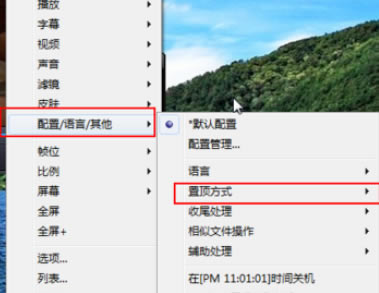 然后移动到置顶方式上面后会自动弹出一个选择列表,选择“播放时在最前端”就可以了 若是我们想播放器一直放在最前面,就选择"总在最前端" 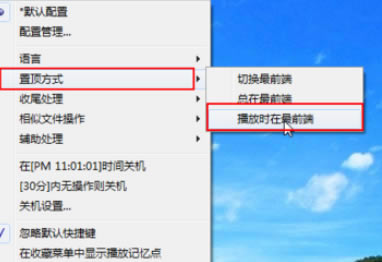 关联视频 由于我们电脑里自带的播放器,potplayer并不能完全关联所有的视频文件 或者是这个出现变化的时候需要我们重新修改 右击打开“选项”设置面板,点击“关联”,在关联设置中点击“选择视频” 同时我们在自动播放设置里面勾选“视频文件” 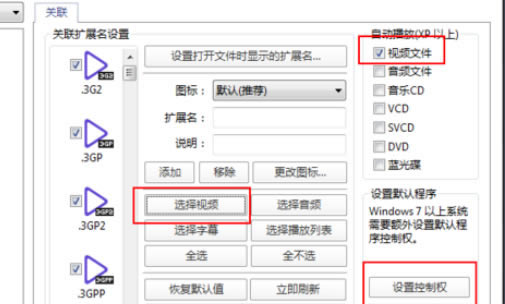 接着我们设置为默认播放器 还是在关联设置页面,点击右侧的“设置控制权” 接着在弹出的窗口里面选择“设置默认程序”, 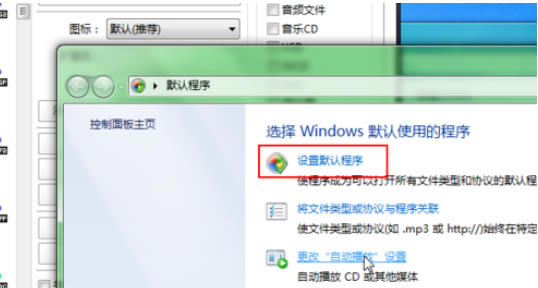 然后选择potplayer,点击“将此程序设置为默认值” 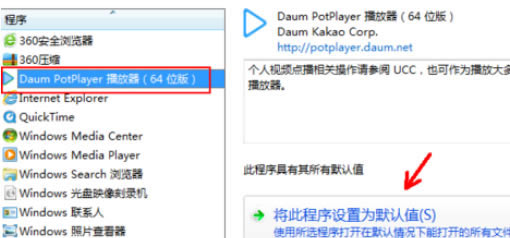 显示缩略图 我们在线看视频预览的时候,鼠标移动到时间线上的时候可以看到视频的缩略图 在potpayer中也有这个功能不过默认关闭了 在播放器上右键单击,选择“播放”——“播放设置” 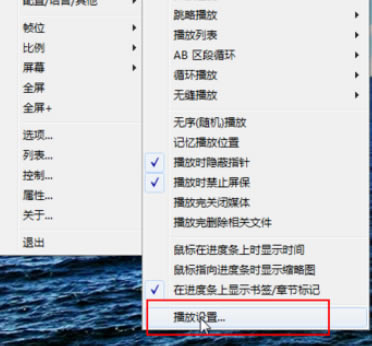 最后一步我们在弹出的设置窗口底端“导航设置”的第一项勾选“鼠标指向进度条的时候显示缩略图” 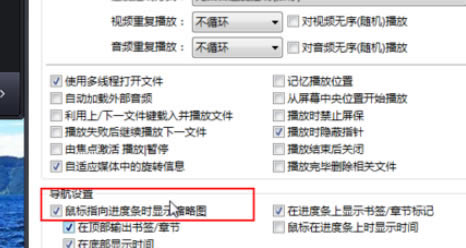 按照上文为你们所描述的PotPlayer设置常用功能的详细操作方法,你们是不是都学会了呀! 学习教程快速掌握从入门到精通的电脑知识 |
温馨提示:喜欢本站的话,请收藏一下本站!